kvm安装
环境:centos7
1、查看CPU是否支持inter或AMD的虚拟技术
# cat /proc/cpuinfo |grep -E "vmx|svm"
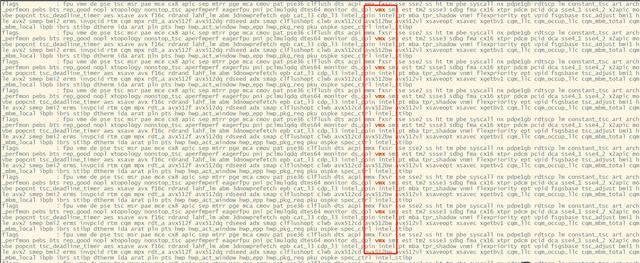
支持显示
2、安装kvm
# yum install qemu-kvm libvirt virt-install libvirt-python virt-manager virt-install libvirt-client virt-viewer
3、确认是否有装在kvm模块
# lsmod |grep kvm

成功显示
4、启动并设置为开机自启动
# systemctl start libvirtd# systemctl status libvirtd# systemctl enable libvirtd
kvm安装虚拟机
1、桌面下安装
# virt-manager
会大家虚拟机软件,按照提示信息一步步操作即可安装虚拟机。
2、命令行安装
# virt-install --hvm --name "centos" --memory 800 --vcpus 2 --disk=/var/lib/libvirt/images/centos.qcow2,size=20 -l /share/CentOS-7-x86_64-DVD-2009.iso --network bridge=virbr0
virt-install命令参数说明:
-n NAME, --name=NAME:虚拟机名称,需全局惟一;
-r MEMORY, --ram=MEMORY:虚拟机内在大小,单位为MB;
--vcpus=VCPUS[,maxvcpus=MAX][,sockets=#][,cores=#][,threads=#]:VCPU个数及相关配置;
--cpu=CPU:CPU模式及特性,如coreduo等;可以使用qemu-kvm -cpu ?来获取支持的CPU模式;
--disk=DISKOPTS:指定存储设备及其属性;格式为--disk /some/storage/path,opt1=val1,opt2=val2等;常用的选项有:
device:设备类型,如cdrom、disk或floppy等,默认为disk;
bus:磁盘总结类型,其值可以为ide、scsi、usb、virtio或xen;
perms:访问权限,如rw、ro或sh(共享的可读写),默认为rw;
size:新建磁盘映像的大小,单位为GB;
cache:缓存模型,其值有none、writethrouth(缓存读)及writeback(缓存读写);
format:磁盘映像格式,如raw、qcow2、vmdk等;
sparse:磁盘映像使用稀疏格式,即不立即分配指定大小的空间;
--nodisks:不使用本地磁盘,在LiveCD模式中常用;
-w NETWORK, --network=NETWORK,opt1=val1,opt2=val2:将虚拟机连入宿主机的网络中,其中NETWORK可以为:
bridge=BRIDGE:连接至名为“BRIDEG”的桥设备;
network=NAME:连接至名为“NAME”的网络;
3、启动、关闭、重启相关
# virsh start centos --启动一个虚拟机# virsh shutdown centos --正常关闭一个虚拟机(把服务都停掉,再关电源)# virsh reboot centos --正常重启一个虚拟机,先shutdown再start
web vnc管理kvm
noVNC介绍:
VNC的客户端很多,比如VNC Viewer、TightVNC、RealVNC、UltraVNC等VNC的客户端,可以使用SSH以及VNC的方式来登录及管理QEMU、KVM、libvirt虚拟机, 那有没有通过Web的方式去登录及管理QEMU、KVM、libvirt虚拟机呢,noVNC就是其中一种方案。
noVNC是基于HTML5技术的VNC 客户端,支持手机浏览器(iOS 和 Android) noVNC 使用代理器websockify连接到QEMU
一、下面介绍安装noVNC并使用noVNC连接KVM虚拟机的vnc界面
1、yum的EPEL源配置
#wget -O /etc/yum.repos.d/CentOS-Base.repo http://mirrors.cloud.tencent.com/repo/centos7_base.repo#wget -O /etc/yum.repos.d/epel.repo http://mirrors.cloud.tencent.com/repo/epel-7.repo
2、安装noVNC【宿主机上】
#yum install novnc
会自动安装python-websockify
3、openssl生成证书
#创建证书存放目录mkdir-p /etc/novnc/ssl#openssl命令生成证书#openssl req -x509 -nodes -newkey rsa:2048 -keyout novnc.pem -out novnc.pem -days 365CountryName (2 letter code) [XX]:CNStateorProvinceName (full name) []:BeijingLocalityName (eg, city) [Default City]:XiChengOrganizationName (eg, company) [Default Company Ltd]:lihlOrganizationalUnitName (eg, section) []:ITCommonName (eg, your name or your server's hostname) []:kvm.cnEmailAddress[]:XXX
4、修改现有虚拟机配置文件XML,vnc对应端口。注:kvm虚拟机基础vnc,只需要配置端口即可
# virsh edit centos7.0
# virsh edit win7
4、启动Websockify
websockify -D --web=/usr/share/novnc/ --cert=/etc/novnc/ssl/novnc.pem 60800.0.0.0:5910
5、浏览器登录noVNC
http://192.168.3.39:6080/
6、实现一对多:一个端口,多个代理
1、再新建一个kvm虚拟机,可以通过# virt-manager 桌面创建,我这边创建了一个win7的虚拟机
2、配置token文件
websockify -D --web=/usr/share/novnc/ --cert=/etc/novnc/ssl/novnc.pem 6080 --target-config=/usr/share/novnc/conf/kvm.conf
3、启动websockify,加载token配置文件
websockify -D --web=/usr/share/novnc/ --cert=/etc/novnc/ssl/novnc.pem 6080 --target-config=/usr/share/novnc/conf/kvm.conf
4、使用token方式访问两个不同kvm
http://192.168.3.39:6080/vnc_auto.html?port=6080&path=/conf?token=centos
http://192.168.3.39:6080/vnc_auto.html?port=6080&path=/conf?token=win7
文章结束,欢迎阅读!